אפל היא חברה שיכולה לגרום לך להרגיש אחת מהןשלוש דרכים בעניין, כל המדינות הן קיצוניות, אדישות, שנאה או אהבה. ללא קשר לאופן שבו אתה מרגיש לגבי אפל כחברה או מק כפלטפורמה, אף אחד לא יכול להכחיש שהעיצוב שלהם פשוט מדהים. שלא לומר חלונות הם לא מדהימים, רק שהם אינם דומים. קח למשל את הסמלים לבד. סמלים שיעזרו מייד לזהות אפליקציה עם מבט ממנה. כולם יודעים איך נראית תיקיה וכולם יודעים איך נראה פח אשפה. זו המשימה שעושה אייקונים. כל סמל שאתה רואה במחשב ה- Mac שלך מגיע עם רזולוציה ניתנת להרחבה של 1024 x 1024, היא גבוהה כל כך גבוהה שהיא יכולה לשמש טפטים לאייפד. אם זו הכוונה שלך או שאולי אתה פשוט רוצה את זה למטרה אחרת, כך תוכל לחלץ סמלים מה- Mac שלך לשימוש כרצונך ולשנות את אייקון האפליקציה באחד משלך.
חילוץ אייקון
במקרה שאתה רוצה לשנות את הסמלים ב- Mac, זההוא מדריך נפרד שנעבור עליו לרגע, אך בוא נדון תחילה כיצד להוציא את הסמלים הללו. הדבר הראשון שעליך לדעת הוא שסמלים במחשב Mac מאוחסנים עם התוסף .icns, זהו רק ארכיון בגדלים מרובים של תמונות אייקון. המדריך הבא ילמד אתכם כיצד לחלץ תמונות מתוך הקובץ הנ”ל. הבה נתחיל.
נדגים את התהליך על ידי חילוץ ה-סמל היישום "Evernote", התהליך זהה לחלוטין לכל יישום / קובץ אחר, לכן אנו מתחילים להגיע למקום בו נמצאת האפליקציה. תיקיית "יישומים". כאן תוכלו למצוא את כל היישומים המותקנים שלכם. אתה יכול להשתמש בקיצור הדרך ⇧ + ⌘ + a (shift + cmd + a) בשולחן העבודה כדי לקבל גישה מיידית. כעת, נווט אל האפליקציה המיועדת שלך ולחץ לחיצה ימנית / ctrl + לחץ על הסמל ולחץ על "קבל מידע" או שאתה יכול ללחוץ ⌘ + i (cmd + i) כדי להגיע אליו מייד. תראה חלונית המציגה את כל פרטי האפליקציה / קובץ הזה.
![]()
כאן, לצד שם האפליקציה. הולך להיות הסמל הזעיר שלו. לחץ עליו פעם אחת ולחץ ⌘ + c (cmd + c) כדי להעתיק אותו. לאחר ההעתקה, פתח את "תצוגה מקדימה" מיישומים.
![]()
זה עשוי להוביל לגירסה ישנה של קובץ שכבר הייתה לך או שהוא עשוי לפתוח חלון "פתח". עבור לתפריט הקובץ ולחץ על "קובץ" ו- "חדש מהלוח".
![]()
זה יפתח את כל גדלי הסמלים הזמינים עבורך בתצוגה מקדימה. כעת בחרו בסמל המועדף עליכם ולחצו על ctrl + לחצו / לחצו עליו באמצעות לחצן העכבר הימני ושמרו כ PNG (או כל פורמט אחר שתרצו).
באמצעות iDownloadBlog
כעת, יש בחנות אפליקציות בתשלום שיעשו זאת עבורכם, אך עם הליך פשוט כמו זה, אין שום סיבה לא לעשות זאת בעצמכם.
החלפת אייקון
עכשיו, נניח שאתה פשוט לא אוהב את הסמל שלךרוצה להחליף אותו. התהליך אינו ברור מאליו כמו במיקרוסופט ווינדוס, אך גם לא קשה להבין זאת. גם במקרה זה ישנם אפליקציות של צד שלישי שיכולות להקל על המאמץ הזה, אך יש דרך פשוטה יותר להחליף אייקונים.
ראשית כל, עליך להוריד את הסמל שאתהמתכוונים להשתמש. אנו הולכים להחליף את האייקון Evernote באלטרנטיבה שנמצאה בתמונות של גוגל, אתה יכול למצוא מספר סמלים חופשיים לשימוש אפילו עם הכי הרבה סקרנים ברשת.
תהליך ההעתקה פשוט למדי. עבור אל קובץ ה- icns שלך (או לקובץ התמונה, לא משנה מה אתה משתמש) והעתק אותו. או על ידי ctrl + לחיצה / לחיצה ימנית או ⌘ + c (cmd + c)
ואז, על ידי חזרה על התהליך לעיל לאורך כל הדרךל"קבל מידע ", לחץ על הסמל והפעם, לחץ על ⌘ + v. הקובץ יוחלף. במקרים מסוימים קובץ icns לא יעבוד, ובמקרה זה עדיף לך להשתמש בתמונת רזולוציה של 1024 על 1024 במקום זאת, מחשבי מקינטוש טובים להדרגה אוטומטית.
![]()
כדי להסיר את הסמלים, פשוט לחץ על אותה תמונה ופגע במחק / מרחב אחורי. זה עשוי לבקש את סיסמת המערכת שלך בכל עת שתבצע שינויים באפליקציה.
![]()
זה בערך, בשיטות המפורטות לעיל, תוכלו לחלץ תמונה, לערוך אותה בכלי עריכת התמונות המועדף עליכם ולהשתמש בה כדי להחליף את סמל ברירת המחדל. או אתה יכול פשוט למצוא כמה סמלים באופן מקוון והחלף ידנית את אלה שיש לך. יש אוסף מרהיב של אייקונים מעוצבים מאוד באופן מקוון. לחלופין, למרות שאיננו ממליצים עליה, אתה יכול פשוט לשחק מעשה קונדס על חבר (החלף אייקון אחד למשנהו ושנה את שמו של האפליקציה). תן לנו לדעת כיצד התנסה בחוויה שלך בתגובות למטה.




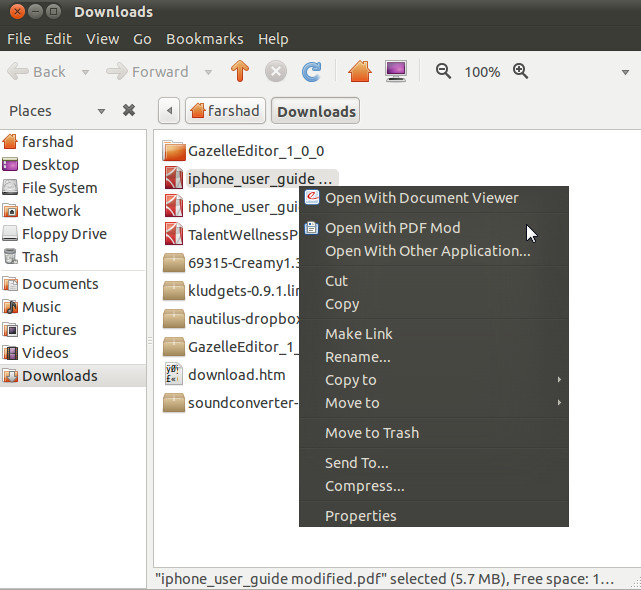
הערות